在线配色器
搭出好色彩

九宫格原本是指一种数字游戏,但现在大家第一反映估计是多张照片的拼接,例如微信微博发多张照片的时候就会自动帮我们排列成九宫格形式。这种九宫格式的排列,不仅可以呈现出多

作者合成的非常细腻,很多细节的处理都值得借鉴,如水面倒影的处理部分,作者先制作好水波纹理,然后把倒影部分用置换和动感模糊滤镜特殊处理,效果非常逼真。最终效果1、创建

作者合成图片的方法非常细腻,过程:先合成一幅教暗的背景图片;再加入鹿,并用火焰素材给鹿角部分增加火焰;再根据光源位置,给鹿局部及地面部分增加火焰反光即可。最终效果
6、把眼珠部分用加深工具涂黑,左眼部分基本修整好,对比一下右眼感觉清晰了一点,眼珠高光后面在加。

7、同样的方法处理右眼、鼻子、嘴巴等部分,效果如下图。眼睛部分处理非常重要,逼真眼睛是心灵的窗口。眼睛部分处理好了工作基本完成近半。

8、新建一个图层,用画笔工具点上两个小点,作为眼珠的高光,如图。

9、新建一个图层,盖印图层,选择加深工具把脸部背光部分如下图箭头所指位置,稍微加深一点。这样脸部更有立体感。

10、创建亮度/对比度调整图层,参数设置如图。到这一步人物部分基本修复完成。看一下效果如果有不满意的地方可以继续修正。
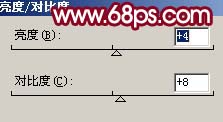
效果如图

Copyright © 2016-2022 WWW.PSDEE.COM All Rights Reserved 版权归PSDEE教程网所有
本站所发布内容部分来自互联网,如有侵犯到您的权益烦请通知我们,我们会在3个工作日内删除相关内容
联系QQ:309062795 闽ICP备10004512号-4